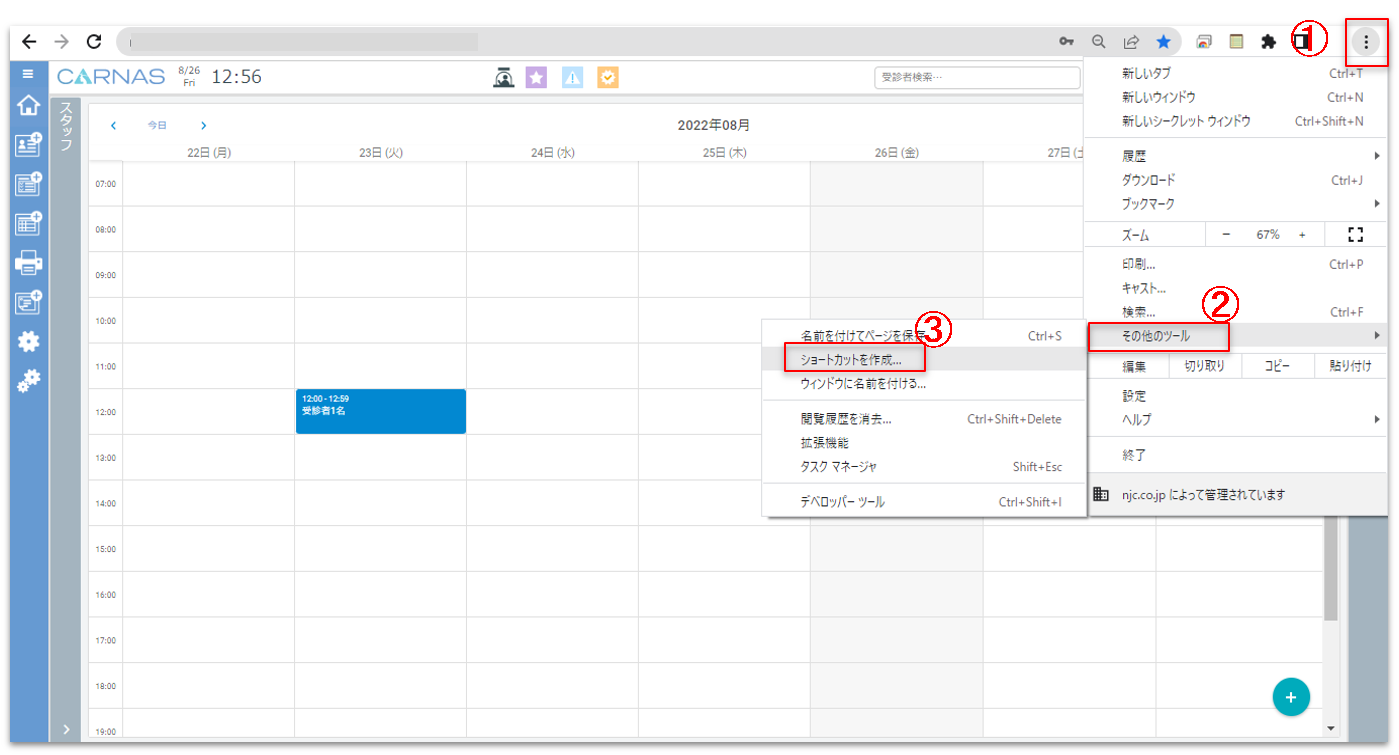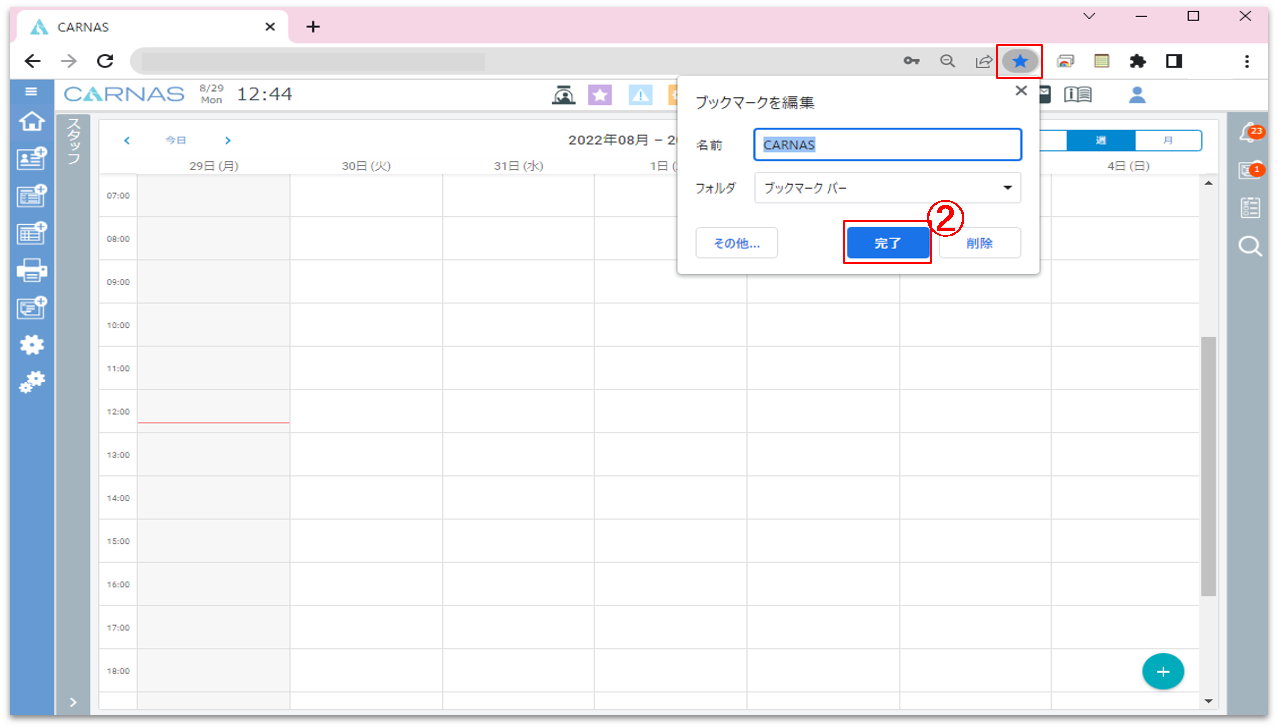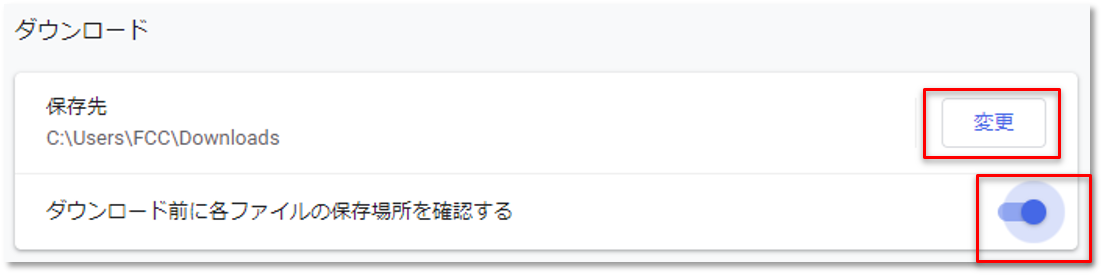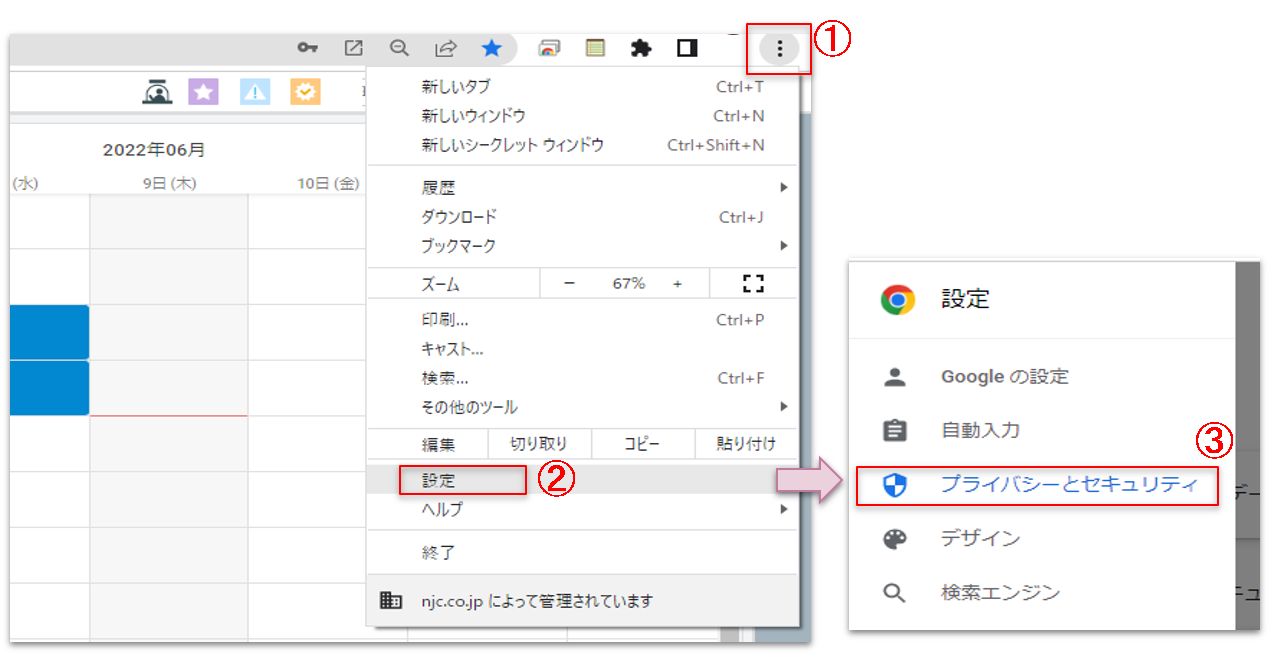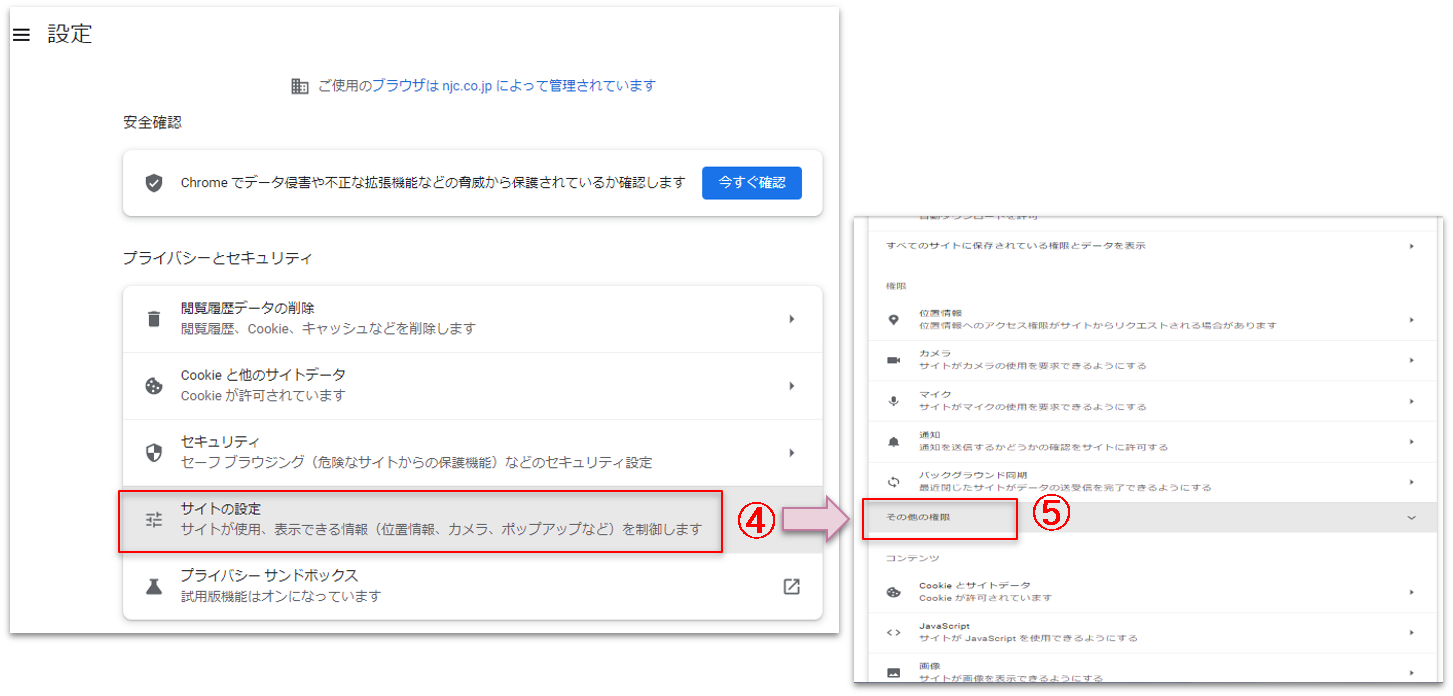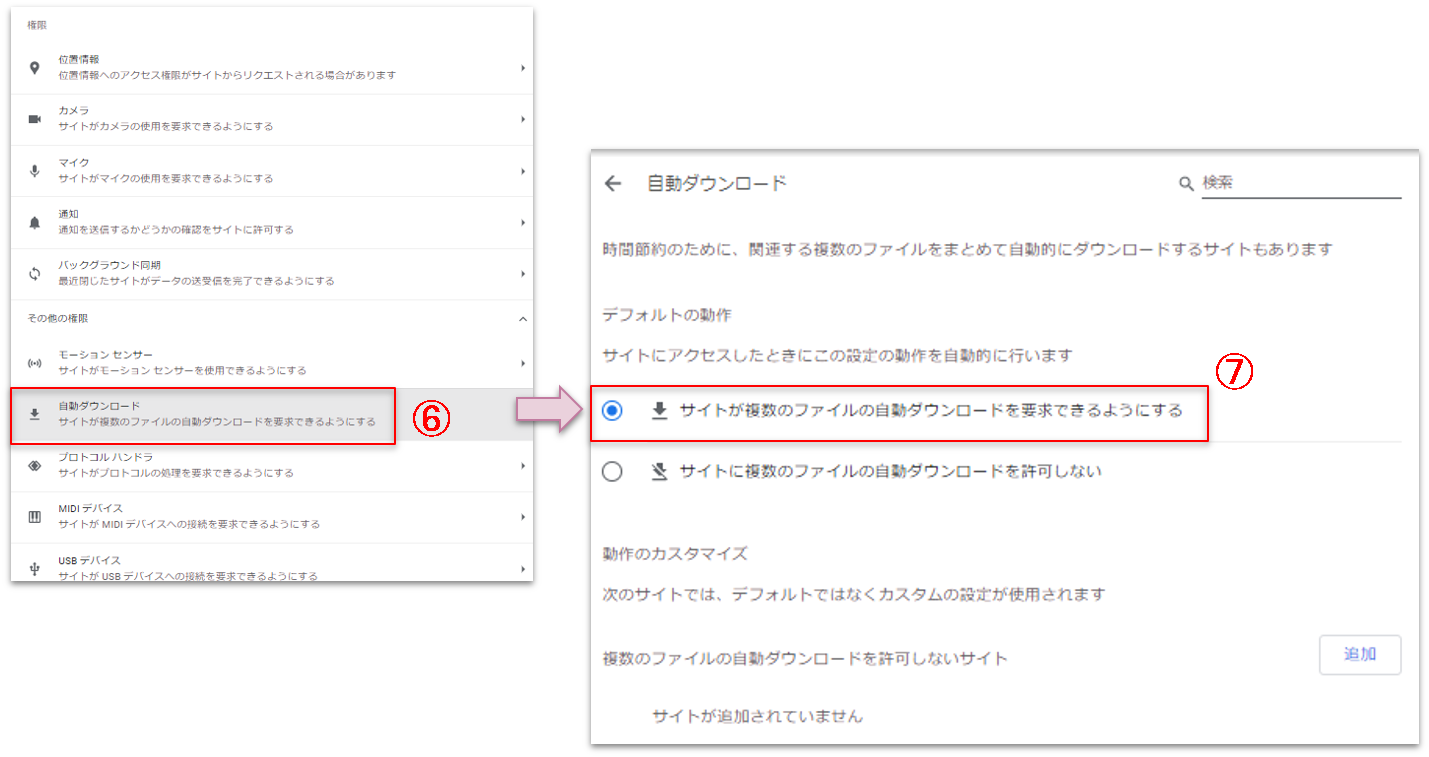ブラウザ設定¶
パスワードの初期設定が完了すると、CARNASホーム画面が起動します。
今後、CARNASにアクセスしやすいように、ショートカットの作成及びURLのブックマーク追加を行います。
また、帳票出力時のダウンロード先の設定を行います。
ショートカット作成¶
①CARNASホーム画面が表示されている状態で、
Google Chromeブラウザ右上の[Google Chromeの設定]ボタンをクリックします。
Google Chromeブラウザ右上の[Google Chromeの設定]ボタンをクリックします。
②表示されたメニューから「その他のツール」-「ショートカットの作成」をクリックします。
ブックマーク追加¶
①CARNASホーム画面が表示されている状態で、
Google Chromeブラウザのアドレス表示部の右側の[☆]ボタンをクリックします。
Google Chromeブラウザのアドレス表示部の右側の[☆]ボタンをクリックします。
②表示された画面で名前とフォルダを確認・修正し、[完了]ボタンをクリックします。
ダウンロードの保存先を変更¶
ダウンロードのデフォルトの保存先を選択しておくか、
ダウンロードのたびに保存場所を選択するよう設定することができます。
①パソコンで Chrome を開きます。
②画面右上で、その他アイコン [設定] の順にクリックします。
③下の方にある [詳細設定] をクリックします。
④「ダウンロード」項目の内容を必要に応じて変更してください。
ポイント
デフォルトのダウンロード保存先を変更するには、[変更] をクリックして新しい場所を選択します。
ポイント
ダウンロードのたびに保存場所を選択する場合は、[ファイルごとに保存する場所を確認する] の横にあるチェックボックスをオンにします。
PDFの自動ダウンロード設定¶
Googleの”設定”にて、「サイトが複数のファイルの自動ダウンロードを要求できるようにする」をONに設定してください。
※設定がOFFの場合、PDFファイルの一部がダウンロードできないことがあります。